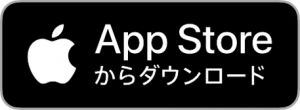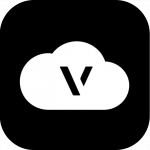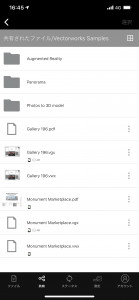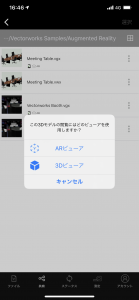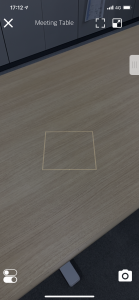Vectorworks Cloud Servicesには、クラウド上のファイルを閲覧するモバイルアプリ「Vectorworks Nomad」があります。Nomadでは、3Dモデルを実空間と重ねて見る「ARビュー」を行うことができます。
ここでは、開発元Vectorworks社が提供しているサンプルファイルを元に説明します。今回利用するVectorworks Nomadは、App StoreならびにGoogle Playからダウンロード可能です。
1. Nomadをタップし、ログインします。
2. 共有からVectorworks サンプルをタップし、リストの中のAugmented Realityをタップします。
3. 「Meeting Table.vgx」をタップして、表示されるダイアログでARビューアをタップします。
4. カメラが起動するので、モバイルを水平面(地面)に向け、3Dモデルを置きたい箇所でタップします。
5. テーブルセットが現れます。画面をピンチイン/ピンチアウトして、テーブルの表示バーセントを調整します。
6. Vectorworks Cloudにアップした3Dモデルを、実空間に表現することができます。
VGXファイルの作成方法は、Cloud Servicesヘルプページをご覧ください。